
前書き:
Apache は起動後にアクセスできません。調査の結果、ポートが占有されていないことが判明したため、ファイアウォールの問題を検討しました。
(学習ビデオ共有: プログラミング入門)
解決策:
まず、リモート Linux システムがインストールされていることを確認する必要があります。 xshell を使用して Linux システムにリモート SSH ログインします。また、yum やその他のコマンドを使用して Apache がインストールされていることを確認する必要があります。その後、トラブルシューティングと分析を開始します
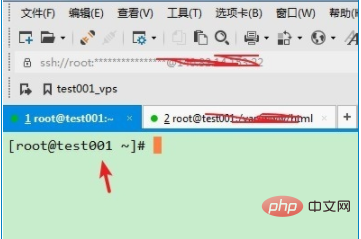
順番にサーバーにリモートでアクセスできるようにするには Web ページの場合、まず Apache サービス httpd が実行されていることを確認する必要があります。コマンドを使用して、対応するサービスのステータスを確認します:
service httpd status
として実行されている場合図に示されているように、これはサービスが開始されていることを意味します。そうでない場合は、httpd サービスをプルアップするコマンドを使用する必要があります:
service httpd start
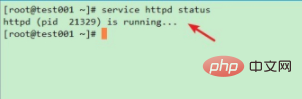
次に、ステータスを確認する必要があります。 SELinuxはLinuxシステム上のセキュリティポリシーサービスですが、設定が複雑でシステムサービスやアクセス操作に多大な影響を与えるため、終了しておかないと異常事態を引き起こす可能性があります。 SELinux が閉じられているかどうかを確認するには、コマンド
sestatus
を使用する必要があります。図に示すように無効になっている場合は、閉じられていることを意味します。それ以外の場合は、コマンドを使用して一時的に SELinux を閉じる必要があります。ポリシー サービス:
setenforce 0
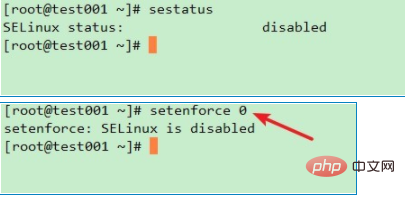
次に、ポート 80 が他のプログラムによって占有されているかどうかを判断する必要があります。次のコマンドを使用して確認します。
netstat -lnp | grep 80
If port 80図に示すように、httpd によって使用されています。問題ありません。そうでない場合は、修正する必要がありますが、ここでは詳しく説明しません。

次に、システムがファイアウォールがオンになっています。他のサービスが正常な場合、Web ページにアクセスできないのは、ファイアウォールの構成が正しくないことが原因である可能性が高くなります。そのため、最初に次のコマンドを使用してファイアウォールのステータスを確認します
service iptables status
下図のような場合は、システムのファイアウォールが動作していることを意味します。簡単なトラブルシューティングを行うために、まずファイアウォールをオフにし、確認後にファイアウォールをオンにして再設定してください。
service iptables stop
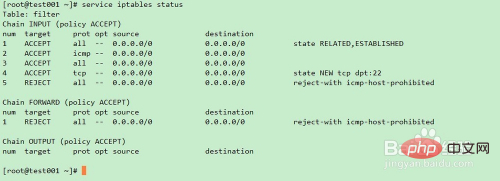

ファイアウォールをオフにしたところ、正常にアクセスできることがわかりました。根本原因です。システム セキュリティのためにファイアウォールを再度開く必要があります。その後、システムにアクセスする必要があります。ポート 80 の TCP ネットワークがファイアウォールの構成を要求しています。最初にファイアウォールを再起動する必要があります
service iptables start
次に、次のコマンドを入力しますファイアウォールを構成し、構成されたファイアウォール ポリシーを表示します
iptables -I INPUT -p TCP --dport 80 -j ACCEPT service iptables status
完了後、図に示すように、構成は完了し、サーバー上の Web ページへのリモート アクセスは OK
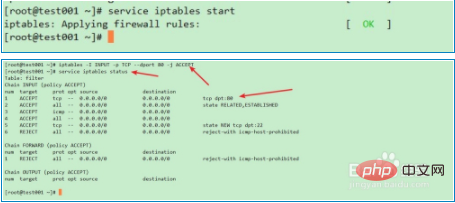
以上がApache を起動した後に Web ページにアクセスできない場合はどうすればよいですか?の詳細内容です。詳細については、PHP 中国語 Web サイトの他の関連記事を参照してください。